йҰ–е…Ҳз”ЁPhotoshopжү“ејҖеӣҫзүҮпјҢиҝҷйҮҢд»ҘGoogleзҡ„logoдёәдҫӢгҖӮ
[music1g play=-727]
жҲ‘们е…ҲиҰҒзңӢзңӢеӣҫзүҮзҡ„зј–иҫ‘жЁЎејҸжҳҜдёҚжҳҜRGBзҡ„пјҢдёҚжҳҜRGBзҡ„иҜқиҰҒж”№дёәRGBйўңиүІжЁЎејҸгҖӮпјҲдёҖиҲ¬зҡ„PNGзҡ„еӣҫзүҮжҳҜзҙўеј•жЁЎејҸзҡ„гҖӮиҝҷдёӘжЁЎејҸжҳҜдёҚиғҪзј–иҫ‘еӣҫзүҮзҡ„е“ҰгҖӮпјүдҝ®ж”№зҡ„ж–№жі•жҳҜпјҡзӮ№еҮ»иҸңеҚ•ж ҸдёӢйқўзҡ„вҖңеӣҫеғҸвҖқвҖ”вҖ”вҖңжЁЎејҸвҖқвҖ”вҖ”вҖңRGBйўңиүІвҖқгҖӮеҰӮеӣҫпјҡ
дҝ®ж”№дәҶеӣҫеғҸжЁЎејҸд№ӢеҗҺпјҢ继з»ӯзӮ№еҮ»иҸңеҚ•ж ҸдёӢйқўвҖңйҖүжӢ©вҖқвҖ”вҖ”вҖңиүІеҪ©иҢғеӣҙвҖқпјҢзӮ№еҮ»еӣҫзүҮдёӯзҷҪиүІзҡ„йғЁеҲҶпјҢе®№е·®йӮЈйҮҢй»ҳи®Өе°ұеҸҜд»ҘдәҶпјҢ然еҗҺзӮ№еҮ»вҖңзЎ®е®ҡвҖқгҖӮеҰӮеӣҫпјҡ
иҝҷж ·д№ӢеҗҺпјҢеӣҫзүҮзҡ„зҷҪиүІйғЁеҲҶе°ұиў«йҖүдёӯдәҶгҖӮжҢүй”®зӣҳзҡ„вҖңDeleteвҖқй”®пјҢеҚіеҸҜжҠҠзҷҪиүІзҡ„йғЁеҲҶеҲ йҷӨпјҢеҰӮеӣҫпјҡ
еҘҪдәҶпјҢиҝҷж ·е°ұеҸҜд»ҘжҠҠеӣҫзүҮеҸҰеӯҳдёәPNGзҡ„йҖҸжҳҺж јејҸдәҶпјҲдёҖе®ҡиҰҒPNGжҲ–иҖ…жҳҜGIFзҡ„е“ҰпјҢJPGзҡ„ж јејҸжҳҜжІЎжңүйҖҸжҳҺж•Ҳжһңзҡ„е“ҰгҖӮпјүжңҖеҗҺпјҢж”ҫдёҠеҺҹеӣҫдёҺдҝ®ж”№еӣҫпјҢиҮідәҺе“ӘдёӘжҳҜеҺҹеӣҫпјҢе“ӘдёӘжҳҜдҝ®ж”№зҡ„еӣҫзүҮпјҢеӨ§е®¶иҮӘе·ұйүҙеҲ«е•ҰпјҢеҳ»еҳ»гҖӮ
и—Ҹеү‘еұұеә„еҺҹеҲӣж–Үз« пјҢжңӘз»Ҹе…Ғи®ёпјҢзҰҒжӯўиҪ¬иҪҪпјҒ
еҺҹж–Үй“ҫжҺҘ:https://blog.yanwen.org/archives/697.html
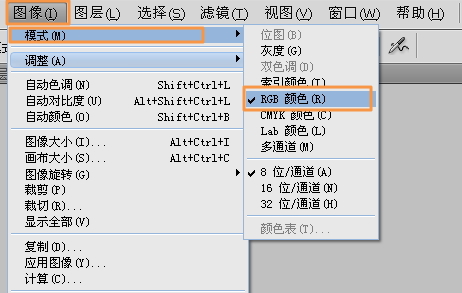
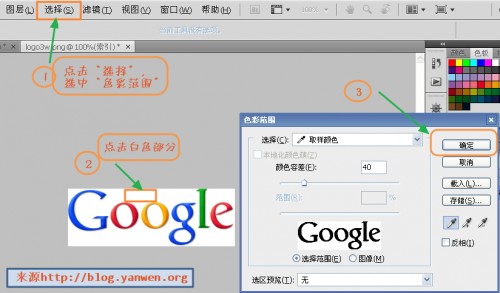

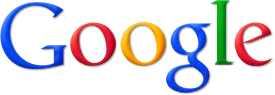

еҗҺи®°пјҡи®°еҫ—зј–иҫ‘зҡ„еүҚжҸҗдёӢжҳҜиҰҒCtrl+J copyдёҖдёӘеӣҫеұӮпјҢдёҚиғҪеңЁеҺҹжқҘзҡ„еӣҫеұӮдёҠж“ҚдҪңгҖӮ